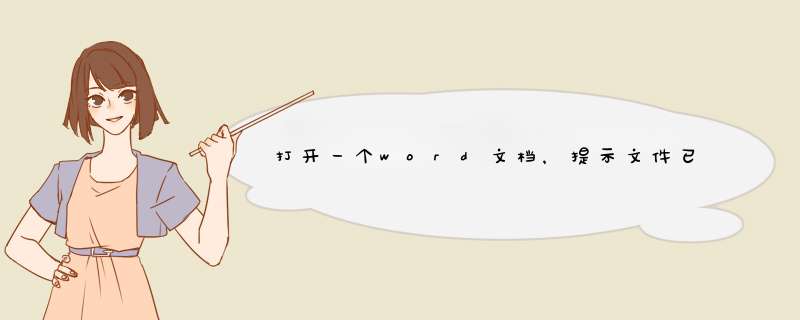
要解决word文档打开提示,文件可能会被以下方法损坏的办法如下:
1、首先打开word文档,进入Word文档页面,然后单击打开“文件”。
2、然后在文件的菜单栏页面中选择打开“选项”。
3、在“选项”页面上,选择打开“高级”菜单。
4、然后找到常规选项栏,选择取消“打开时确认文件格式转换”复选框,并按回车键确认。
1、在word中点击左上角的“菜单”按钮。
2、在d出来的菜单中点击打开。
3、然后从磁盘中找到已损坏的文件,单击选中。
4、在对话窗口的右下角,点击“打开”的后面的下拉小三角,在菜单中选择“打开并修复”,就能完成文档的修复。
5、完成效果图。
方法一:打开并修复功能可能会恢复损坏的文件或其内容。打开并修复功能可从打开对话框中找到。若要打开并尝试修复,请使用文件菜单中的打开旁边的下拉按钮;
选择文档,然后浏览到损坏的文件,并在其上单击一次。不要选择对话框右下角的打开按钮打开文件,而应选择按钮右边的向下箭头,然后从列表中选择打开并修复。
如果文件可被恢复,则它将打开并显示在文档工作区中。
方法二:如果已安装了恢复文本转换器,意思是说,如果你的office2003
安装时,没有选择完全安装的话,可能就不管用,如果是完全安装,就可在打开对话框中的文件类型:下拉列表。
这两种方法比较,第一种恢复的较完美,Word里面的图都能很好的恢复,而第二种就不那么好了,将所有的信息(包括图)都以文本的形式放在了Word的工作区,当然有很多乱码,可能是你的原文件中有Word做的图或者还有其他非文字信息。
用第一种实在不满意,就只能用第二种了。
以上就是关于打开一个word文档,提示文件已损坏,然后应该怎么办全部的内容,包括:打开一个word文档,提示文件已损坏,然后应该怎么办、电脑蓝屏导致word损坏该如何恢复、Word无法读取文档,文档可能损坏怎么办等相关内容解答,如果想了解更多相关内容,可以关注我们,你们的支持是我们更新的动力!
欢迎分享,转载请注明来源:内存溢出

 微信扫一扫
微信扫一扫
 支付宝扫一扫
支付宝扫一扫
评论列表(0条)